PPT全屏时出现黑边怎么解决?许多用户在制作PPT的时候,开启全屏后就会出现黑边,有时候会遮挡到内容,很多小伙伴面对这个问题的时候都不知道要怎么解决,那么今日自由互联小编
PPT全屏时出现黑边怎么解决?许多用户在制作PPT的时候,开启全屏后就会出现黑边,有时候会遮挡到内容,很多小伙伴面对这个问题的时候都不知道要怎么解决,那么今日自由互联小编就来和和大伙分享一下解决方法,接下来让我们一起来了解看看吧。
PPT全屏时出现黑边解决方法:
第一步、启动PowerPoint2010。

第二步、打开PowerPoint2010之后,点击菜单栏设计。
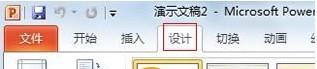
第三步、找到页面设置,点击它。
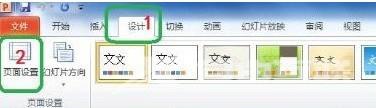
第四步、点击小三角,调出下拉菜单,选择全屏显示16:9或者16:10都行,最后确定。
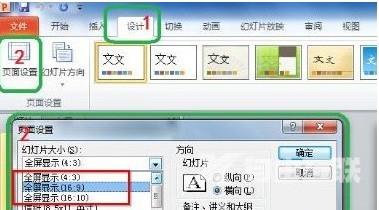
当然这些都是根据自己的实际情况来调整的,如果觉得还不合适你可以自己调整宽度和高度。
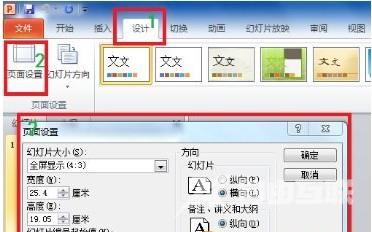
此时,在返回PPT幻灯片全屏看看,两边的黑边是不是已经不见了呢。
【文章出处:盐城网页设计公司 http://www.1234xp.com/yancheng.html 提供,感恩】